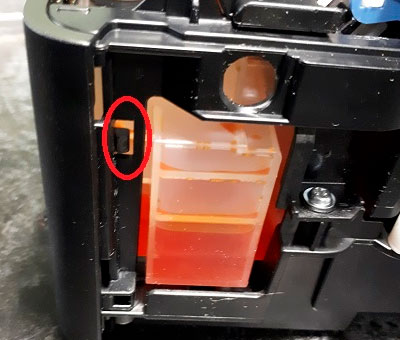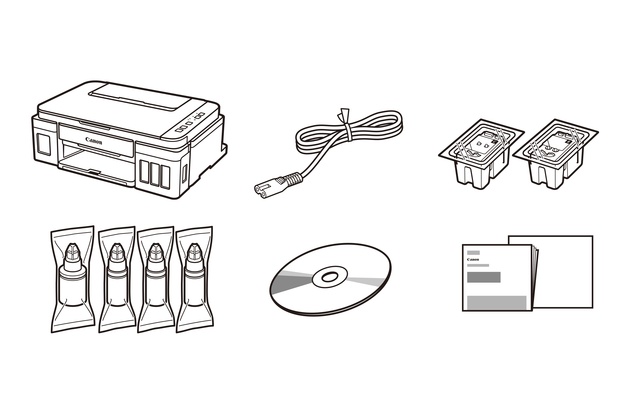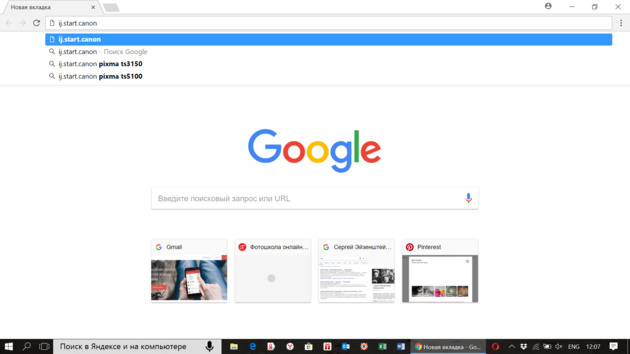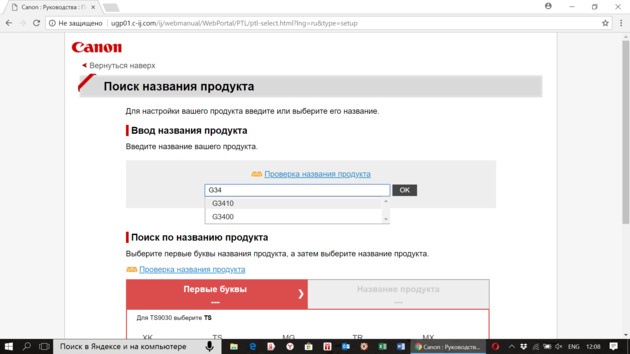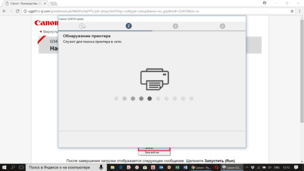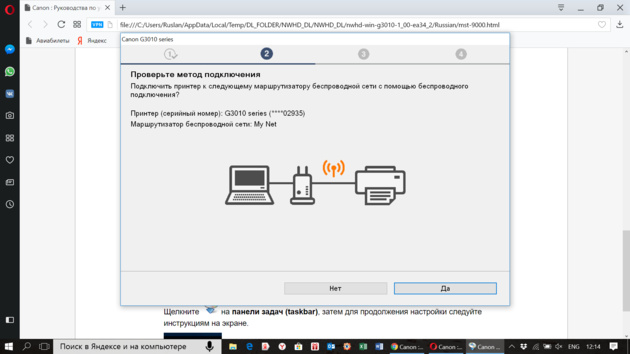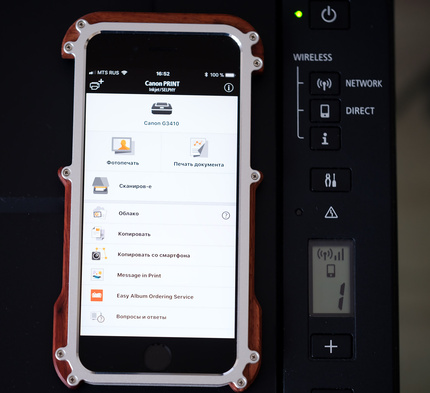Как настроить мфу canon g3411
Обзор Canon PIXMA G3411 – на что способен бескартриджный принтер
Из-за дороговизны расходных материалов к струйным МФУ, их использование обходится в копеечку многочисленным потребителям. Поэтому, ежегодно придумывается большое количество способов экономии на картриджах для принтеров. Вследствие чего появились совместимые расходники, системы непрерывной подачи чернила, недорогие запасные части, всевозможные чипы и ПО, позволяющее удешевить сервисное обслуживание печатающих аппаратов струйного типа.
Тем не менее, подобная тенденция абсолютно не устраивает разработчиков оригинальных принтеров и печатающих аксессуаров. Ведь их прибыль значительно сократилась из-за производителей аналоговой продукции. В связи с этим, взяв за основу некоторые идеи инженеров совместимых расходников, оригинальные бренды начали производить принтеры со штатной СНПЧ, такие, как Canon PIXMA G3411. Собственно именно об этом МФУ и пойдет речь в этой статье.
Обзор принтера со штатной СНПЧ Canon PIXMA G3411
Линейка принтеров Canon со встроенной системой непрерывной подачи чернила всего наличествует четыре уникальные концепции. Тем не менее, за основу мы возьмем только МФУ Canon PIXMA G3411, так как оно является самым универсальным в серии. В свою очередь, младшие представители серии имеют достаточно скудный функционал, а старшие более подходят для офисного применения.
Технические характеристики принтера Canon PIXMA G3411:
Тип: струйное МФУ с СНПЧ | Совместимость: ОС Windows, iOS, Android и Win 10 Mobile | Качество печати: 4800×1200 dpi | Скорость печати: ч-б – 8 стр/мин; цветная – 5 стр/мин | Сканер: 5 сканов в минуту разрешением 1200×600 dpi | Лоток подачи: 100 листов обычной бумаги | Тип бумаги: обычная, полуглянцевая, глянцевая и матовая бумага, а также конверты | Плотность бумаги: 64-275 г/м 2 | Энергопотребление: 1,2 Вт (0,2 Вт в режиме ожидания, 11 Вт в режиме ксерокопирования) | Размеры и вес: 445x330x163 мм; 6,3 кг | Печатающая головка: картриджи FINE (черный и цветной) | Баночки с чернилами: Canon GI-490 (CMYK) | Комплект: Принтер, кабель питания, документация, диск с драйверами, 2 картриджа и 5 баночек с чернилами (2 черных пигментных; голубой, пурпурный и желтый – водорастворимые) | Цена: ≈ 12500 рублей.
Canon PIXMA G3411 имеет стильный дизайн корпуса, множество функций и достаточно умеренные габаритные размеры. Встроенный в устройстве Wi-Fi-модуль позволяет печатать материалы не только с персонального компьютера, но и со смартфона. Для этого лишь понадобится установить специальное программное обеспечение.
G3411 способен отпечатать около 6000 черно-белых и 7000 цветных полноценных отпечатков. Это достаточно внушительная цифра. Особенно если учесть тот факт, что этот показатель достигается за один цикл заправки (в комплекте идут баночки с чернилами модели GI-490). В наборе покупателей ждет приятный сюрприз, 2 баночки с пигментными чернилами черного цвета. С учетом этого, многие считают, что ресурс монохромной печати принтера «с коробки» составляет 12000 страниц.
Это МФУ с СНПЧ предназначено для печати документов и изображений. Тем не менее, с его помощью можно создавать фотографии форматом 10×15. К тому же аппарат поддерживает функцию печати фото без рамки. Эта функция делает принтер полезным в применении не только в офисе, но и на дому.
Скорость печати – 8 монохромных страниц/мин и 5 цв страниц/мин. На отпечатывание одной фотокарточки уходит около минуты времени. Если занизить качество печати, то скорость печати увеличится почти в два раза. Стоит отметить, что максимальное разрешение отпечатков составляет 4800×1200 dpi.
Canon PIXMA G3411 может печатать на многих носителях, начиная со стандартной бумаги, заканчивая фотобумагой Photo Paper Pro Luster для профессионалов (самые популярные типы: HR-101N, PP-201, LU-101, SG-201, GP-501 и MP-101). Плотность бумаги варьируется в пределах 64-275 г/м².
К сожалению, у МФУ с СНПЧ Canon PIXMA G3411 есть и недостатки. В частности, речь идет о следующих минусах:
Однако, невзирая на все его недостатки, Canon PIXMA G3411 получился достаточно качественным, удобным и экономичным в эксплуатации. Если его сравнить с любым классическим МФУ, то выгода от его использования составит около 30-60%.
Как разобрать принтер с СНПЧ Canon PIXMA G3411
Чтобы починить ролик захвата принтера или любую иную деталь, нужно четко понимать последовательность разборки и сборки устройства. Ведь малейшая ошибка может привести МФУ в непригодное состояние. Итак, разбирать Canon PIXMA G3411 стоит начать с задней крышки. Поверните аппарат к себе тыльной стороной и выкрутите два винта.
Теперь отсоедините боковые части корпуса. Они установлены на защелках. Аккуратно подденьте защелки отверткой и потяните крышку на себя.
Потом с правой стороны найдите плату управления и отсоедините от нее шлейф сканера. Снимите сканер с принтера.
В верхней части МФУ найдите и выкрутите четыре винта, удерживающие передние панели корпуса.
Снимите передние панели корпуса. Для этого отверткой нужно поддеть специальные защелки и потянуть.
Теперь выньте пробки из чернильниц, отщелкните крепежи и снимите крышки с контейнеров СНПЧ.
Далее нужно убрать специальные рычаги. Слегка потяните в сторону, параллельно приподнимая их вверх.
Наконец-то можно снять верхнюю крышку и приступить к ремонту МФУ С СНПЧ Canon PIXMA G3411.
Если кому требуется снять каретку, то для этого выкрутите боковые винты, выньте крепление вала подачи бумаги, открутите винты на крышке каретки и приступайте к ее изъятию.
Видеообзор принтера с СНПЧ Canon PIXMA G3411: тест печати, заправка, достоинства и недостатки
Драйвер для принтера Canon PIXMA G3411
Для нормального функционирования МФУ, подключенного к персональному компьютеру, следует скачать и установить драйвер, соответствующей версии.
Скачать драйвер Canon PIXMA G3411 для Windows 10 32-bit и 64-bit (так же подходит для Windows 8.1, Windows 7 32-bit и 64-bit систем) – драйвер совместим со следующими моделями МФУ с СНПЧ: Canon PIXMA G3410/ G3411/ G3415/ G3510/ G3515
Скачать драйвер Canon PIXMA G3411 для операционной системы Linux, Mac OS, Windows XP, Windows Server и прочих ОС, можно на официальном сайте производителя.
Тест Canon PIXMA G3410. Обновление принтеров без картриджей серии PIXMA G
Как подключить устройства к компьютеру или локальной сети?
Я имею немалый опыт работы с разными принтерами Canon, в том числе последних серий. Однако даже у меня первоначально возникло много вопросов, как подключить Canon PIXMA G3410 к моему компьютеру? Подобные вопросы могут возникнуть и по другим устройствам обновлённой линейки PIXMA G. Русский человек не любит читать инструкции. Однако именно следование инструкции помогает очень быстро и просто всё настроить. Так что начнём по порядку писать о подключении PIXMA G к Wi-Fi и компьютеру.
Здесь существует как минимум два варианта и несколько «подводных камней». Два из четырёх устройств обновлённой линейки PIXMA G могут быть подключены к компьютеру по Wi-Fi: это PIXMA G3410 и G4410. Альтернативным методом подключения для них является USB-кабель. Более «младшие» модели PIXMA G1410 и PIXMA G2410 могут печатать только по USB-кабелю. И тут мы встречаем первый «подводный камень». Традиционно для современных принтеров USB-кабель в комплект поставки не входит. Кабель USB B придётся приобретать отдельно.
Комплект поставки Canon PIXMA G3410. USB-кабель не поставляется.
Вторым тонким моментом является совместимость с операционными системами. Дело в том, что PIXMA G1410, PIXMA G2410 и PIXMA G3410 не совместимы с MAC OS. Эту операционную систему поддерживает только топовый PIXMA G4410>.
Мы не будем останавливаться на настройке устройств при USB-подключении. Здесь всё просто: заходим на сайт canon.com/ijsetup и скачиваем актуальные драйвера и ПО. С Wi-Fi-подключением интереснее. У большинства из нас дома есть роутер, который «раздаёт» запароленный интернет на домашний компьютер, смартфон и другие устройства. Но у PIXMA G3410 и G4410 нет клавиатуры или сенсорного экрана, чтобы выбрать сеть и ввести пароль от неё для подключения. Как же быть? Ответ прост: беспрекословно следовать инструкции!
Первый шаг стандартен — идти на canon.com/ijsetup и скачивать комплект фирменного ПО. Запускаем! И дальше нужно просто очень чётко делать то, что будет предлагать программа.
Естественно, с первого раза ПО не найдёт принтер в сети, ведь он к ней не подключён. Но это не повод сдаваться: следуем подсказкам на экране неукоснительно.
На одном из этапов необходимо будет просто в течение двух секунд держать нажатой кнопку Direct на корпусе устройства, пока не появится мигающий значок смартфона на монохромном экране (вот тут он действительно способен помочь разобраться со статусом устройства!).
И вновь следуем подсказкам на компьютере… А дальше происходит маленькое чудо: принтер автоматически подключается к вашей локальной сети без ввода пароля вручную. Компьютер его находит без проблем. Всё четко и без сбоев. Последующие подключения происходят сразу после включения принтера автоматически.
И раз уж наше МФУ находится в локальной сети, то почему бы не подключить его к смартфону, находящемуся в той же сети? Здесь приложение Canon PRINT Inkjet/SELPHY сделает всё за вас. Однако если вы решили не использовать существующую инфраструктуру или у вас нет роутера, то подключать принтер к смартфону придётся напрямую. Об этом — на следующей странице.
Как подключить принтер к ноутбуку через USB, Wi-Fi, без установочного диска
Canon – одна из крупнейших компаний-производителей офисной оргтехники широкого ассортимента. Сканеры, принтеры, многофункциональные устройства, аппараты для работы с документами, популярны во всем мире. Кроме того, линейку принтеров LaserJet для HP Inc. также делает Canon.
Как подключить устройства к компьютеру или локальной сети?
Я имею немалый опыт работы с разными принтерами Canon, в том числе последних серий. Однако даже у меня первоначально возникло много вопросов, как подключить Canon PIXMA G3410 к моему компьютеру? Подобные вопросы могут возникнуть и по другим устройствам обновлённой линейки PIXMA G. Русский человек не любит читать инструкции. Однако именно следование инструкции помогает очень быстро и просто всё настроить. Так что начнём по порядку писать о подключении PIXMA G к Wi-Fi и компьютеру.
Здесь существует как минимум два варианта и несколько «подводных камней». Два из четырёх устройств обновлённой линейки PIXMA G могут быть подключены к компьютеру по Wi-Fi: это PIXMA G3410 и G4410. Альтернативным методом подключения для них является USB-кабель. Более «младшие» модели PIXMA G1410 и PIXMA G2410 могут печатать только по USB-кабелю. И тут мы встречаем первый «подводный камень». Традиционно для современных принтеров USB-кабель в комплект поставки не входит. Кабель USB B придётся приобретать отдельно.
Комплект поставки Canon PIXMA G3410. USB-кабель не поставляется.
Вторым тонким моментом является совместимость с операционными системами. Дело в том, что PIXMA G1410, PIXMA G2410 и PIXMA G3410 не совместимы с MAC OS. Эту операционную систему поддерживает только топовый PIXMA G4410>.
Мы не будем останавливаться на настройке устройств при USB-подключении. Здесь всё просто: заходим на сайт и скачиваем актуальные драйвера и ПО. С Wi-Fi-подключением интереснее. У большинства из нас дома есть роутер, который «раздаёт» запароленный интернет на домашний компьютер, смартфон и другие устройства. Но у PIXMA G3410 и G4410 нет клавиатуры или сенсорного экрана, чтобы выбрать сеть и ввести пароль от неё для подключения. Как же быть? Ответ прост: беспрекословно следовать инструкции!
Первый шаг стандартен — идти на и скачивать комплект фирменного ПО. Запускаем! И дальше нужно просто очень чётко делать то, что будет предлагать программа.
Естественно, с первого раза ПО не найдёт принтер в сети, ведь он к ней не подключён. Но это не повод сдаваться: следуем подсказкам на экране неукоснительно.
На одном из этапов необходимо будет просто в течение двух секунд держать нажатой кнопку Direct на корпусе устройства, пока не появится мигающий значок смартфона на монохромном экране (вот тут он действительно способен помочь разобраться со статусом устройства!).
И вновь следуем подсказкам на компьютере… А дальше происходит маленькое чудо: принтер автоматически подключается к вашей локальной сети без ввода пароля вручную. Компьютер его находит без проблем. Всё четко и без сбоев. Последующие подключения происходят сразу после включения принтера автоматически.
И раз уж наше МФУ находится в локальной сети, то почему бы не подключить его к смартфону, находящемуся в той же сети? Здесь приложение Canon PRINT Inkjet/SELPHY сделает всё за вас. Однако если вы решили не использовать существующую инфраструктуру или у вас нет роутера, то подключать принтер к смартфону придётся напрямую. Об этом — на следующей странице.
Программы для сканирования документов Canon
Эти продукты предлагает компания Canon на своем официальном сайте. Каждая программа имеет свои преимущества и особенности.
IRISXtract™
Дает возможность оперативно отправить информацию из любого места, где есть интернет. Классификация документов с помощью искусственного интеллекта позволяет обрабатывать большие пакеты разнотипных документов, без необходимости ручной сортировки и идентификации. Легко взаимодействует с большинством приложений и встраивается в рабочий процесс. Все технологии разработаны Canon, в том числе функции оптического распознавания и сжатия.
IRISPowerscan
Хорошее решение для тех, кому важна скорость оцифровки. 64-разрядная архитектура помогает почти 6 раз ускорить процессы сканирования, обработки и экспорта документов. Поддерживает сканеры других производителей, работает с облачным сервисом. Есть инструмент поиска по словам в отсканированном тексте, автоматическая сортировка по типу, функция распознавание текста на 130 языках, конвертация в разные форматы с хорошим сжатием и без потери качества.
uniFLOW Capture
Позволяет упростить процессы печати и сканирования, централизовано управлять ими. Настраиваемая персонализация, можно работать с любого устройства, устанавливать права доступа для разных групп пользователей. Высокий уровень безопасности, благодаря настройке разных способов авторизации. Опция единого интерфейса и входа в систему позволяет максимально повысить рабочую эффективность.
Kofax eCopy ShareScan 6
Позволяет эффективно оцифровывать документы. Интуитивное управление — удобные кнопки и опция предварительного просмотра на экране. Технологии OCR eCopy ShareScan помогают четко и быстро работать. Пользователи могут совместно работать и настраивать доступ к документам с помощью приложения Kofax Business Connect.
Scan2X
Как преимущества можно отметить: максимально простой интерфейс, полностью автоматизированные процессы распознавания документа. Программа, например, может распознать счета и отправить их в финансовый отдел. Также, добавим повышенные настройки безопасности, возможность выбора конфигурации – облачной или локальной, хорошая интеграция с рабочей средой.
Canon DocSetter
Используется в типографском производстве для ускорения процессов пре-пресс. Обеспечивает скоростную и качественную печать, имеет отличный пользовательский интерфейс. Производит сканирование и очистку документов с высокой скоростью. Предлагает полную автоматизацию предпечатной обработки.
Canon PRISMAprepare
Эта программа также используется для ускорения процесса предпечатной подготовки, помогает сэкономить время и деньги. Автоматическое определение цвета позволяет отказаться от приладки, а автоматизация операций — готовить документы ко всем манипуляциям вплоть до брошюровки, это дает возможность увеличить производительность при меньших временных затратах.
CaptureOnTouch Pro
Интуитивно понятный, простой и удобный интерфейс, можно выбрать трехступенчатое сканирование, установить ярлыки для повторяющихся задач. Предлагает пакетное разделение – когда большие пачки документов разделяются и сканируются в разные папки или файлы. Можно проиндексировать файлы для каждого документа, выбирая поля или зоны для распознавания. Поддерживает облачные ресурсы — Google Drive, Evernote, OneDrive, SharePoint, SugarSync и Dropbox.
Capture Perfect
Входит в комплект поставки моделей Canon DR, удобен на всех этапах от сканирования до печати, упрощает эти процессы. Позволяет сканировать прямо в электронную почту, преобразовывать в PDF или презентацию нажатием одной кнопки. Благодаря настройкам редактирования, помогает улучшить качество изображения, повернуть, исправить цвет, устранить перекос. Работает быстро и производительно.
Чтобы получить ПО от Canon, нужно сделать запрос на официальном сайте, заполнив форму.
Как подключить принтер к ноутбуку?
Рассмотрим все действия более подробно.
Подключение принтера
Установка проводного принтера начинается с его подключения к источнику электропитания, а также к ноутбуку или компьютеру. Для этих целей устройство комплектуется двумя соответствующими кабелями. Установив соединение с компьютером через USB-порт, принтер следует включить, нажав кнопку питания на корпусе.
В большинстве случаев Windows автоматически определяет новое устройство в системе и устанавливает необходимое программное обеспечение для работы с ним. Однако, если этого не произошло, владельцу ноутбука или ПК нужно выполнить следующие действия:
В Windows 10:
В Windows 7 и 8:
Совет: ознакомьтесь со списком лучших МФУ для домашнего пользования, если вы еще не определились с выбором.
Установка драйверов
Для корректной работы устройства печати требуются драйвера. Обычно они содержатся на диске, который вместе с кабелями прилагается к принтеру при покупке. Для установки драйверов нужно поместить носитель в дисковод своего ноутбука и дождаться автоматического запуска. Если диск не открывается сам, следует сделать это вручную через «Мой компьютер», дважды кликнув по названию дисковода с драйвером.
Программа установки запускается через файл «», «» или «». Ее интерфейс отличается у разных производителей принтеров, однако общая структура в большинстве случаев остается неизменной — владельцу компьютера необходимо внимательно следовать инструкциям системы для инсталляции драйверов. Программа попросит согласиться с условиями использования, выбрать метод подключения принтера, указать папку для установки файлов.
Важно: если у вас нет диска с драйверами для вашего устройства, их можно скачать через Центр обновления Windows и на сайте производителя. Подробнее эти способы описаны ниже.
Настройка печати
После успешного подключения принтера к ноутбуку остается выполнить настройку печати. Эта процедура осуществляется через панель управления компьютера. От пользователя требуется:
Выполняем сканирование
Чтобы отсканировать нужный документ, зайдите в меню «Пуск», дальше «Устройства и принтеры».
В открывшемся окошке вы увидите доступные (подключенные) устройства, из списка выберите нужное МФУ Сanon mf3010 и кликните по нему мышкой. Появится панель с несколькими параметрами.
Здесь вносите необходимые корректировки в настройках – указываете цвет скан-копии, тип файла, разрешение, папку, в которую будет сохранена копия. Находите команду «Сканировать» и запускаете процесс.
В создании этой статьи участвовала наша опытная команда редакторов и исследователей, которые проверили ее на точность и полноту.
Команда контент-менеджеров wikiHow тщательно следит за работой редакторов, чтобы гарантировать соответствие каждой статьи нашим высоким стандартам качества.
Из данной статьи вы узнаете, как сканировать документы на компьютере с помощью многофункционального принтера Canon. Это можно сделать на компьютере с Windows и с Mac OS X.
Данная инструкция на русском языке предназначена для МФУ Canon i-SENSYS MF3010, описывает принцип работы и основные моменты эксплуатации устройства.
Производитель настойчиво рекомендует перед включением МФУ внимательно изучить настоящую инструкцию.
Коротко о том, что делать, если MacBook не видит принтер
Если вы столкнулись с тем, что ноутбук не отображает новое оборудование, то одна из причин такой проблемы может быть связана с поломкой девайса. Чтобы убедиться в этом, попробуйте подключить оргтехнику к другому ПК, чтобы проверить ее работоспособность.
Еще одна причина может заключаться в неисправности USB-порта – в таком случае просто попробуйте подключить шнур к другому порту. Кроме того, обязательно проверьте, соответствуют ли установленные драйвера вашей модели печатающего устройства. Не исключено, что вы ошиблись при поиске оптимальной версии. Возможным источником неисправности является также и неполадка кабеля, поэтому проверьте его на наличие внешних признаков повреждения или просто попробуйте другой шнур, находящийся в рабочем состоянии.
Другие возможные причины
Не менее распространенной причиной неполадок может быть конфликт драйверов с установленными утилитами. Нужно полностью удалить все программы и драйвера от предыдущего принтера перед подключением нового оборудования.
В Windows 7/8.1/10 требуется проделать несколько более сложные действия.
Как установить драйвер
Весь программный софт на нашей интернет-площадке тщательно проверяется не только на качество предоставляемых драйверов, но и на наличие вредоносного программного обеспечения. Это дает возможность каждому посетителю без каких-либо сомнений загружать требуемый программный продукт.
ТОП-лучших МФУ с СНПЧ
МФУ с СНПЧ отличаются высокой производительностью и низкой себестоимостью в отличие от простых струйных принтеров.
Epson L3160
Модель МФУ нового поколения с фронтальными чашами для пополнения чернил, емкостями со встроенным клапаном от проливания и новым видом заправки.
Еще одно достоинство модели состоит в возможности беспроводного функционирования с мобильных устройств на базе iOS и Андроид, за счет функции Wi-Fi.
Процесс пополнения емкостей стал намного удобнее — тара разных оттенков имеет разную форму носа для заправки, которые подходят только к одному заправочному отверстию, работающего как ключ с замком.
Уникальная встроенная система позволяет прямо соединить между собой принтер и мобильный телефон без дополнительного промежутка в виде роутера.
Подключитесь к принтеру, включите одно из приложений и сможете печатать документы и фотографии,делать сканы на мобильный телефон, следить за уровнем чернил и многое другое.
Также при помощи экрана можно сканировать и копировать, а также выполнять сервисные функции.
Характеристики:
с мобильного качество печати.
HP Smart Tank 615
С многофункциональной моделью марки HP Smart Tank 615 вы сможете получить возможность копирования, сканирования и печати в любых объемах и получать и отправлять факсы прямо в своем офисе.
МФУ способно печатать до 1000 страниц в месяц. В автоподатчике на тридцать пять листов вы можете печатать большие объемы и не прерываться на постоянное пополнение разных носителей.
В модели предусмотрен входной лоток на сто листов и выходной на тридцать листов.
Конструкция МФУ имеет автоматический датчик, показывающий уровень чернил. За счет этого вам будет легко контролировать достаточное число ресурсов для постоянной работы.
Осуществлять печать, копировать и сканировать позволяет сенсорный дисплей с графическим интерфейсом и размером см.
Благодаря специально предусмотренным кнопкам на передней панели можно выполнять разные процедуры с минимумом касаний. Кроме того, вы получаете устойчивые к выцветанию картинки профессионального качества с натуральной передачей цветов.
Характеристики:
ПлюсыАвтоматический податчик подача бумаги.
Canon PIXMA G3411
Принтер Canon PIXMA G3411 способен отпечатывать около 6000 страниц черно-белых и 7000 цветных. Это внушительная цифра, особенно, если учесть тот факт, что данный показатель достигается за один цикл заправки.
В наборе вместе с устройством покупателей ждут две банки с чернилами черного цвета. Поэтому многие считают, что ресурс монохромной печати составляет 12000 страниц.
Скорость печати составляет 8 страниц в минуту в черно-белом цвете и 5 страниц в цветном. Максимальное разрешение отпечатков составляет 4800×1200 dpi.
Принтер способен печатать на многих носителях, начиная со стандартной бумаги и заканчивая фотобумагой.
Характеристики:
ПлюсыСкорость качество комплекте нет шнура USB.